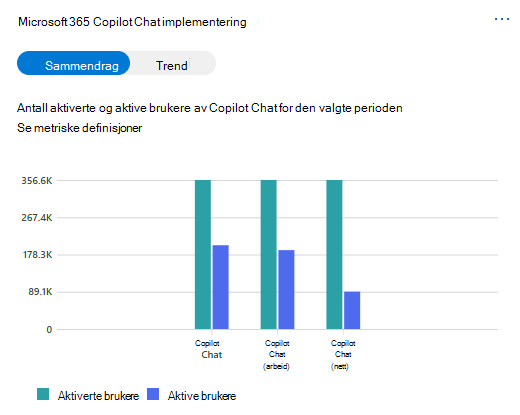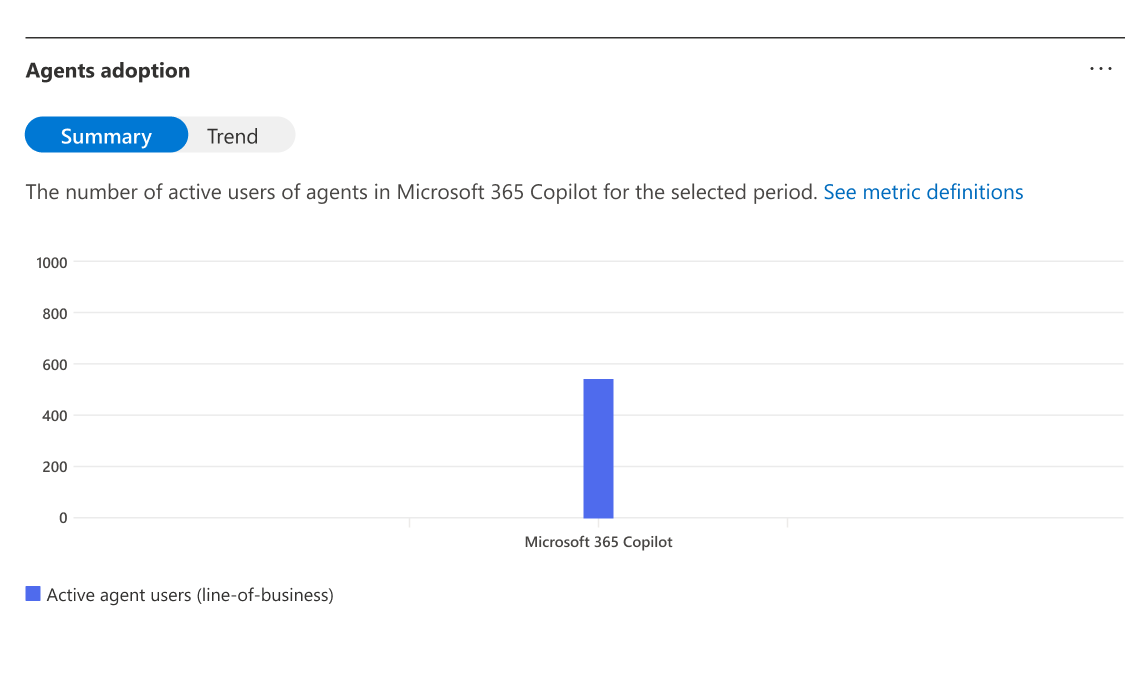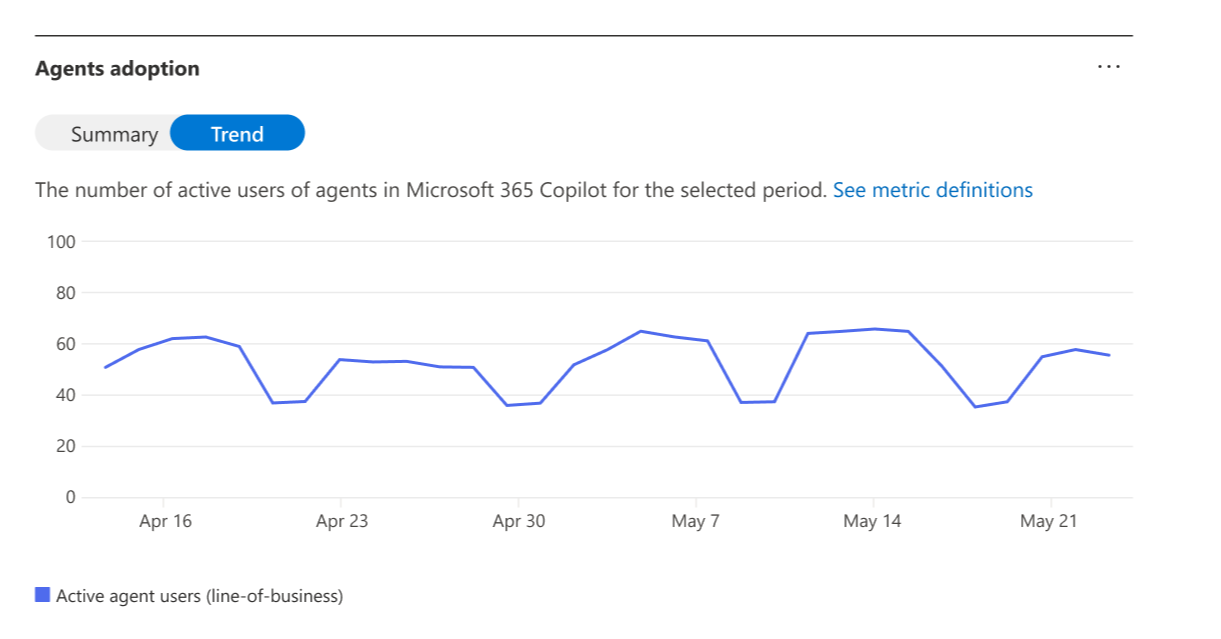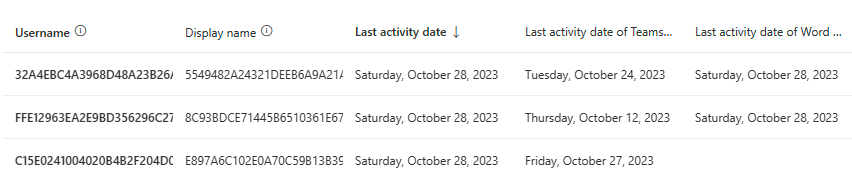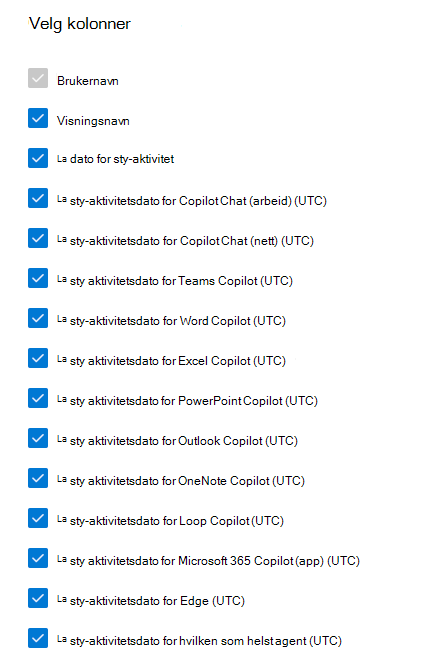Microsoft 365-rapporter i administrasjonssenteret – Microsoft 365 Copilot-bruk
Brukssiden for Microsoft 365 viser deg aktivitetsoversikten på tvers av Produktivitetsapper for Microsoft 365 i organisasjonen. Det gjør at du kan se detaljerte rapporter på individuelt produktnivå som gir deg mer detaljert innsikt om aktivitetene for hver enkelt app. Hvis du vil se alle rapportene, kan du sjekke ut oversiktsartikkelen Rapporter.
I Microsoft 365 Copilot bruksrapport, som er i kontinuerlig forbedring, kan du vise et sammendrag av hvordan brukernes innføring, oppbevaring og engasjement er med Microsoft 365 Copilot, og aktiviteten til alle Copilot-brukere i organisasjonen, inkludert agentbruk. For Copilot-aktivitet på en gitt dag, blir rapporten tilgjengelig innen 72 timer etter slutten av den dagen (i UTC).
Hvordan få tilgang til bruksrapporten for Microsoft 365 Copilot?
- I administrasjonssenteret går du til Rapporter>Bruk.
- Velg Microsoft 365 Copilot-siden.
- Velg Bruk-fanen for å vise innførings- og bruksmetrikk.
Tolke bruksrapporten for Microsoft 365 Copilot
Du kan bruke denne rapporten til å se bruken av Microsoft 365 Copilot i organisasjonen.
Du kan filtrere etter ulike perioder øverst. Microsoft 365 Copilot-rapporten kan vises for de siste 7, 30, 90 eller 180 dagene.
Du kan vise flere tall for Microsoft 365 Copilot-bruk, som fremhever aktiveringstallet og innføringen av aktiveringen:
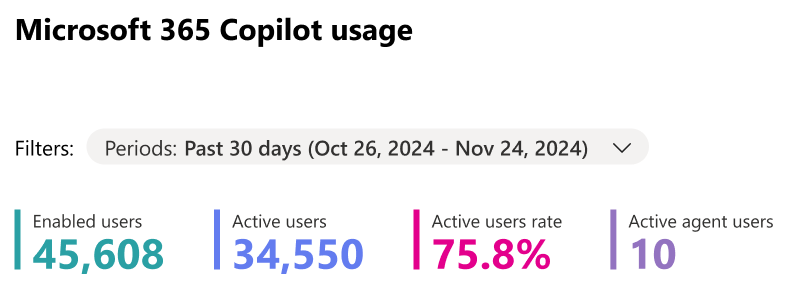
Aktiverte brukere viser det totale antallet unike brukere i organisasjonen med Microsoft 365 Copilot-lisenser i den valgte tidsperioden.
Aktive brukere viser det totale antallet aktiverte brukere i organisasjonen som har prøvd en brukerstartet Microsoft 365 Copilot-funksjon i én eller flere apper i Microsoft 365 i den valgte tidsperioden.
Obs!
Aktive brukere inkluderer nå Copilot Chat (nett) fra og med 20. august 2024.
Aktive brukere viser antall aktive brukere i organisasjonen, delt på antall aktiverte brukere.
I Anbefalinger fremhever det anbefalte handlingskortet Microsoft Copilot-instrumentbordet, der du kan gi IT-ledere innsikt til å utforske Copilot-klargjøring, -innføring og -innvirkning i Viva Insights.
Aktive agentbrukere viser deg totalt antall unike Microsoft 365 Copilot brukere i organisasjonen som brukte agenter bygget av organisasjonen din (inkludert administratorgodkjente agenter og agenter opprettet via agentbygger og delt med brukere i organisasjonen).
Obs!
Agentbruk er tilgjengelig fra og med 1. november 2024, og er for øyeblikket begrenset til agenter som er bygget av organisasjonen. Bruk av agenter som er bygd av Microsoft og Microsoft Partners, innføres i løpet av de neste månedene.
Innføring av app viser aktiverte brukere og aktive brukere av Copilot i Microsoft 365-apper.
Du kan se følgende sammendragsdiagrammer i denne rapporten som standardvisning:
Definisjonene for metrikkverdiene Aktiverte brukere og Aktive brukere er de samme som angitt tidligere.
Sammendragsvisning viser deg den totale bruken av Microsoft 365 Copilot apper for tidsrammen.
Trendvisning viser deg den daglige tidstrenden for Microsoft 365 Copilot apper i tidsrammen.
Når du bytter til Trendvisning, kan du velge ett produkt i rullegardinlisten for å se daglig bruk.
Copilot Chat innføring viser aktiverte brukere og total bruk av Copilot Chat og delt bruk mellom Copilot Chat (arbeid) og Copilot Chat (nett).
Agentinnføring viser aktive brukere av agenter i Microsoft 365 Copilot for den valgte perioden. Som beskrevet tidligere, er det bare bruk av agenter som er opprettet av organisasjonen din, inkludert både administratorgodkjente agenter og agenter som deles av brukere i organisasjonen.
Sammendragsvisning viser totalt antall agentbrukere i Microsoft 365 Copilot over den valgte tidsrammen.
Trendvisning viser den daglige trenden for aktive agentbrukere i Microsoft 365 Copilot over den valgte tidsrammen.
Tabellen nedenfor viser funksjonene som er inkludert for aktive brukere av Copilot-apper:
| Copilot-appen | Funksjoner | Bruk | Lær mer om funksjonen. |
|---|---|---|---|
| Microsoft Edge | Copilot Chat (nett) | Skriv inn en melding i chattevinduet, eller velg en foreslått melding og innsending. Eller velg «Spør Copilot» i høyreklikket på kontekstavhengig nettinformasjon. | Copilot – Microsoft Edge |
| Copilot Chat (arbeid) | Skriv inn en melding i chattevinduet, eller velg en foreslått melding og innsending. | Copilot – Microsoft Edge | |
| Microsoft 365 Copilot (app) | Copilot Chat (nett) | Skriv inn en melding i chattevinduet, eller velg en foreslått melding og innsending. | Kom i gang med Microsoft 365 Copilot Chat |
| Copilot Chat (arbeid) | Skriv inn en melding i chattevinduet, eller velg en foreslått melding og innsending. | Kom i gang med Microsoft 365 Copilot Chat | |
| Outlook | Oppsummere en e-posttråd i Outlook | I en e-posttråd, velge Oppsummer med Copilot eller Oppsummer øverst i e-posttråden. (Brukeropplevelsen er litt forskjellig mellom nett, Windows, Mac eller mobil.) | Oppsummere en e-posttråd med Copilot i Outlook – Microsoft Kundestøtte |
| Generere et e-postutkast for Outlook | Velge Copilot-ikonet fra verktøylinjen, velge Kladd med Copilot, skrive ledetekst i Copilot-boksen og sende inn. (Brukeropplevelsen er litt forskjellig mellom nett, Windows, Mac eller mobil.) | Lag utkast til en e-postmelding med Copilot i Outlook – Microsoft Kundestøtte | |
| Veilede | Hvis du velger Copilot-ikonet i e-postmeldingen, vil valg av Coaching av Copilot og Copilot gjennomgå e-post og gi forslag til å forbedre tonen, klarheten og lesersentimentet. (Brukeropplevelsen er litt forskjellig mellom nett, Windows, Mac eller mobil.) | Veiledning for e-post med Copilot i Outlook – Microsoft Kundestøtte | |
| Copilot Chat (arbeid) | Gå til venstre side av Outlook Web App, velge Copilot fra applisten, skrive inn en ledetekst og sende. Denne funksjonen er inkludert i Outlook-appnivået og alle microsoft 365 aktive bruksantall fra og med 28. august 2024. | Kom i gang med Microsoft 365 Copilot Chat | |
| Appchat | Gå til øverste høyre hjørne av Outlook Web App, velge Copilot plassert ved siden av innstillinger-alternativet, skrive inn en ledetekst og sende. Denne funksjonen er inkludert i Outlook-appnivået og alt opp antall aktive brukere i Microsoft 365 fra og med 17. august 2024. | Vanlige spørsmål om Copilot i Outlook | |
| Teams | Oppsummerer viktige punkter under møter | Oppsummerer viktige diskusjonspunkter under møtet ved hjelp av Copilot i Microsoft Teams. | Kom i gang med Copilot i Microsoft Teams-møter – Microsoft Kundestøtte |
| Oppsummer chatter og kanalsamtaler | Skriv inn en ledetekst eller velg en ledetekst fra «Flere ledetekster» i Copilot-skriveboksen i en chat eller kanal og sende inn. | Bruke Copilot i Microsoft Teams-chat og -kanaler – Microsoft Kundestøtte | |
| Skrive om og justere meldinger | Når du skriver en melding i meldingsboksen, velger du Skriv om / juster i Copilot under meldingsboksen for å skrive på nytt / justere hele / bestemte utvalg av meldingen. | Skrive om og justere meldingene dine med Copilot i Microsoft Teams – Microsoft Kundestøtte | |
| Intelligent oppsummering | Velge Oppsummering -fanen i møtechatten for Teams-kalenderhendelsen etter at møtet er avsluttet (møtet er spilt inn og transkribert). | Kom i gang med Microsoft 365 Copilot i Teams – Microsoft Kundestøtte | |
| Copilot Chat (arbeid) | Gå til Chat på venstre side av Teams, velge Copilot fra toppen av Teams-chatlisten, skrive inn et spørsmål og sende. | Kom i gang med Microsoft 365 Copilot i Teams – Microsoft Kundestøtte | |
| Word | Alle Copilot-funksjoner i Word inkluderes automatisk i Microsoft 365 Copilot-bruksrapporten. Bruk av en hvilken som helst Copilot i Word-funksjonen teller mot metrikkverdien for aktive brukere og er angitt i den siste aktivitetsdatoen per bruker (UTC). | Hvis du vil lære mer om Copilot i Word-funksjoner, kan du se Velkommen til Copilot i Word – Microsoft Kundestøtte. | |
| Excel | Alle Copilot-funksjoner i Excel inkluderes automatisk i bruksrapporten for Microsoft 365 Copilot. Bruk av en hvilken som helst Copilot i Excel-funksjonen teller mot metrikkverdien for aktive brukere og er angitt i datoen for siste aktivitet per bruker (UTC). | Hvis du vil lære mer om Copilot i Excel-funksjoner, kan du se Komme i gang med Copilot i Excel – Microsoft Kundestøtte. | |
| PowerPoint | Alle Copilot-funksjoner i PowerPoint inkluderes automatisk i bruksrapporten for Microsoft 365 Copilot. Bruk av en hvilken som helst Copilot i PowerPoint-funksjonen teller mot metrikkverdien for aktive brukere og er angitt i den siste aktivitetsdatoen per bruker (UTC). | Hvis du vil lære mer om Copilot i PowerPoint-funksjoner, kan du se Velkommen til Copilot i PowerPoint – Microsoft Kundestøtte. | |
| OneNote | Alle Copilot-funksjoner i OneNote inkluderes automatisk i bruksrapporten for Microsoft 365 Copilot. Bruk av en Hvilken som helst Copilot i OneNote-funksjonen teller mot måleverdien for aktive brukere og er angitt i den siste aktivitetsdatoen per bruker (UTC). | Hvis du vil lære mer om Copilot i OneNote-funksjoner, kan du se Velkommen til Copilot i OneNote – Microsoft Kundestøtte. | |
| Loop | Alle Copilot i Loop-funksjoner inkluderes automatisk i bruksrapporten for Microsoft 365 Copilot. Bruk av en Copilot in Microsoft Loop-funksjon teller mot metrikkverdien for aktive brukere og er angitt i den siste aktivitetsdatoen per bruker (UTC). | Hvis du vil vite mer om Copilot i Loop-funksjoner, kan du se Kom i gang med Microsoft 365 Copilot i Loop – Microsoft Kundestøtte. |
Hvis du vil merke deg at aktive brukere av Word, Excel og PowerPoint er ufullstendige før 25. januar 2024.
Tabellen nedenfor viser funksjonene som er inkludert for aktive brukere av agenter:
| Funksjon | Bruk | Lær mer om funksjonen. |
|---|---|---|
| UX-samhandlinger som teller mot agentbruk | Sluttbrukere kan samhandle med agenter på to måter: 1) ved å nevne agenten i en chat-opplevelse eller 2) ved å velge agenten fra høyre panel i Copilot Chat eller fra hamburgermenyen øverst til venstre i Copilot i Word eller PowerPoint. En aktiv bruker av en agent er en bruker som sender en forespørsel til en agent og mottar et svar |
Finn ut mer om å komme i gang med agenter for Microsoft 365 Copilot |
Viktig
Måledataene som vises i denne rapporten, drives av data som er klassifisert som nødvendige tjenestedata. Valgfrie diagnosedata er ikke nødvendig for omfattende informasjon, selv om dette kan endres i fremtiden. Mer informasjon om nødvendige tjenestedata.
I innføringsdelen ser du kanskje et anbefalingskort:
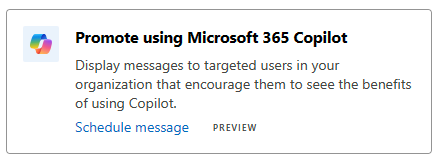
Hvis du vil lære mer om hvordan du bruker organisasjonsmeldinger for Microsoft 365 Copilot, kan du se Microsoft 365-funksjoner ved hjelp av organisasjonsmeldinger.
Du kan også eksportere rapportdataene til en Excel-.csv-fil ved å velge ellipsen og deretter Eksporter øverst til høyre.
Du kan vise en tabellliste for å vise hver Microsoft 365 Copilot aktiverte brukerens siste aktivitetsdato blant Microsoft 365 Copilot apper.
Velg Merk kolonner for å legge til eller fjerne kolonner fra tabellen.
Du kan også eksportere rapportdata til en Excel .csv-fil ved å velge Eksport-koblingen. Dette eksporterer Microsoft 365 Copilot-bruksdata for alle brukere, og gjør det mulig å enkelt utføre sortering, filtrering og søk for videre analyse.
For å sikre god datakvalitet, utfører vi daglige datavalideringskontroller for de siste tre dagene og fyller eventuelle tomrom som oppdages. Du legger kanskje merke til forskjeller i historiske data under prosessen.
Tabell for siste brukeraktivitet
| Element | Beskrivelse |
|---|---|
| Brukernavn | Brukerens vanlige navn. |
| Visningsnavn | Brukerens fulle navn. |
| Siste aktivitetsdato (UTC (Universal Time Code)) | Den siste datoen brukeren hadde aktivitet i Microsoft 365 Copilot blant alle Microsoft 365 produkter, inkludert eventuelle bevisste aktiviteter, uavhengig av den valgte tidsperioden for de siste 7/30/90/180 dagene. |
| Siste aktivitetsdato for Teams Copilot (UTC) | Den siste datoen brukeren hadde aktivitet i Microsoft Teams Copilot, inkludert eventuelle tilsiktede aktiviteter, uavhengig av den valgte tidsperioden de siste 7/30/90/180 dagene. |
| Siste aktivitetsdato for Word Copilot (UTC) | Den siste datoen brukeren hadde aktivitet i Word Copilot, inkludert noen av de tilsiktede aktivitetene, uavhengig av den valgte tidsperioden for de siste 7/30/90/180 dagene. |
| Siste aktivitetsdato for Excel Copilot (UTC) | Den siste datoen brukeren hadde aktivitet i Excel Copilot, inkludert eventuelle tilsiktede aktiviteter, uavhengig av den valgte tidsperioden for de siste 7/30/90/180 dagene. |
| Siste aktivitetsdato for PowerPoint Copilot (UTC) | Den siste datoen brukeren hadde aktivitet i PowerPoint Copilot, inkludert eventuelle tilsiktede aktiviteter, uavhengig av den valgte tidsperioden for de siste 7/30/90/180 dagene. |
| Siste aktivitetsdato for Outlook Copilot (UTC) | Den siste datoen brukeren hadde aktivitet i Outlook Copilot, inkludert eventuelle tilsiktede aktiviteter, uavhengig av den valgte tidsperioden for de siste 7/30/90/180 dagene. |
| Siste aktivitetsdato for OneNote Copilot (UTC) | Den siste datoen brukeren hadde aktivitet i OneNote Copilot, inkludert eventuelle tilsiktede aktiviteter, uavhengig av den valgte tidsperioden for de siste 7/30/90/180 dagene. |
| Siste aktivitetsdato for Loop Copilot (UTC) | Den siste datoen brukeren hadde aktivitet i Loop Copilot, inkludert noen av de tilsiktede aktivitetene, uavhengig av den valgte tidsperioden for de siste 7/30/90/180 dagene. |
| Siste aktivitetsdato for Copilot Chat (arbeid) (UTC) | Den siste datoen brukeren hadde aktivitet i Copilot Chat (arbeid), inkludert eventuelle tilsiktede aktiviteter, uavhengig av den valgte tidsperioden for de siste 30.07.90.180 dagene. |
| Siste aktivitetsdato for Copilot Chat (nett) (UTC) | Den siste datoen brukeren hadde aktivitet i Copilot Chat (nett), inkludert eventuelle tilsiktede aktiviteter, uavhengig av den valgte tidsperioden for de siste 30.07.90.180 dagene. |
| Siste aktivitetsdato for Microsoft 365 App (UTC) | Den siste datoen brukeren hadde aktivitet i Copilot Chat i inngangspunktet microsoft 365 App, inkludert noen av de tilsiktede aktivitetene, uavhengig av den valgte tidsperioden for siste 7/30/90/180 dager. |
| Siste aktivitetsdato for Microsoft Edge (UTC) | Den siste datoen brukeren hadde aktivitet i Copilot Chat i inngangspunktet Microsoft Edge, inkludert noen av de tilsiktede aktivitetene, uavhengig av den valgte tidsperioden for siste 30.07.90.180 dager. |
| Siste aktivitetsdato for hvilken som helst agent (UTC) | Den siste datoen brukeren hadde aktivitet med en agent som ble bygd av organisasjonen din, uavhengig av den valgte tidsperioden for siste 30.07.90/180 dager. |
Anonymiser de brukerspesifikke dataene
Som standard er brukernavn og visningsnavn i Microsoft 365 Copilot bruksrapport anonyme. Og global administrator kan oppdatere innstillingene til uskanlige brukernavn og visningsnavn.
Gå til Innstillinger>organisasjonsinnstillinger i Administrasjonssenter for Microsoft 365, og velg Rapporter under Tjenester-fanen.
Velg Rapporter, og oppdater deretter innstillingen «Vis skjulte bruker-, gruppe- og nettstedsnavn i alle rapporter».
Velg Lagre endringer.
Vanlige spørsmål
Hvordan anses en bruker som aktiv i Microsoft 365 Copilot-bruk?
En bruker anses som aktiv i en bestemt app hvis vedkommende har utført en tilsiktet handling for en funksjon drevet av kunstig intelligens. Hvis en bruker for eksempel velger Copilot-ikonet på Word-båndet for å åpne Copilot-chatteruten, teller ikke dette mot aktiv bruk. Hvis brukeren imidlertid samhandler med chatteruten ved å sende inn en melding, regnes denne handlingen som aktiv bruk.
Hva er forskjellen mellom brukeraktivitetstabellen og overvåkingsloggen?
Overvåkingsloggdataene som driver Microsoft Purview-løsninger, for eksempel Administrasjon av datasikkerhetsstatus for KI (tidligere kalt KI-hub), er bygd for datasikkerhet og samsvarsformål, og gir omfattende innsyn i Copilot-samhandlinger for disse brukstilfellene. (Hvis du for eksempel vil oppdage dataoverdelingsrisiko eller samle samhandlinger for forskriftssamsvar eller juridiske formål). De er imidlertid ikke ment å brukes som grunnlag for Copilot-bruksrapportering. Alle aggregerte måledata som kundene bygger oppå disse dataene, for eksempel «antall ledetekster» eller «aktive brukere», stemmer kanskje ikke overens med tilsvarende datapunkter i de offisielle Copilot-bruksrapportene som leveres av Microsoft. Microsoft kan ikke gi veiledning om hvordan du bruker data i overvåkingsloggen som grunnlag for bruksrapportering, og Microsoft kan heller ikke garantere at aggregerte bruksmåledata som er bygget oppå overvåkingsloggdata, samsvarer med lignende bruksmåledata som rapporteres i andre verktøy.
Hvis du vil ha tilgang til nøyaktig informasjon om Microsoft 365 Copilot-bruk, kan du bruke én av følgende rapporter: Microsoft 365 Bruksrapport for Copilot i Administrasjonssenter for Microsoft 365 eller Copilot-instrumentbordet i Viva Insights.
Hva er omfanget til tabellen på brukernivå?
Brukernivåtabellen i rapporten er konfigurert til å vise alle brukere som ble lisensiert for Microsoft 365 Copilot på et hvilket som helst tidspunkt i løpet av de siste 180 dagene, selv om brukeren siden har fått lisensen fjernet eller aldri hatt noen aktiv Copilot-bruk.
Jeg tilordnet Microsoft 365 Copilot-lisens til brukere, men hvorfor er «siste aktivitetsdato» for brukere tomme i sjeldne tilfeller?
Basert på systembetingelser kan det hende at noen brukere ikke har en «siste aktivitetsdato» i tabellen på brukernivå i rapporten under følgende betingelser:
- Brukeren brukte Microsoft 365 Copilot innen et kort tidsvindu (mindre enn 24 timer) etter at den Microsoft 365 Copilot-lisensen ble tilordnet.
- Brukeren hadde senere ingen annen Microsoft 365 Copilot-bruk frem til datoen da rapporten ble vist.
Hvorfor er Siste aktivitetsdato for Word, Excel, PowerPoint, OneNote eller Outlook Copilot (UTC) noen ganger tom eller nyere enn den faktiske datoen, selv når brukere nylig har brukt Copilot-funksjoner?
Dette kan skyldes en kjent begrensning: Opplasting av klienthendelsesdata for Copilot-funksjoner i Word, Excel, PowerPoint, OneNote og Outlook kan forsinkes av ulike årsaker, for eksempel når sluttbrukere kobler seg fra Internett umiddelbart etter å ha utført en Copilot-handling.
Hvordan er tallene i denne rapporten sammenlignet med det som vises på Microsoft Copilot-instrumentbordet i Viva Insights?
Dataene i disse rapportene er basert på de samme underliggende definisjonene av aktiv bruk, men populasjonen av brukere som er inkludert i analysen og tidsrammen som vises, kan variere. Hvis du vil ha mer informasjon, kan du se Bruke avanserte funksjoner for Microsoft Copilot Dashboard med et Viva Insights-abonnement.